Содержание
- 1 Отзывы на аналоги:
- 2 Описание роутера. 4G Wi-Fi-модем МТС – инструкция и особенности
- 3 Распаковка подключение
- 4 Характеристики
- 5 Где лучше покупать маршрутизатор
- 6 Распаковка и подключение. Роутер Wi-Fi-4G 835F – настройка
- 7 Как настроить вай-фай роутер МТС
- 8 Почему не подключается
- 9 Описание вкладок интерфейса
- 10 Как сбросить настройки
Компания MTS предлагает своим клиентам не только выгодные тарифы для мобильной связи и интернета, но и фирменные устройства, через которые можно получить доступ к сети. В данной статье рассмотрены цены тарифов на безлимитный интернет 4G для роутера МТС и характеристики. Также на нашем информационном портале вы сможете найти информацию про тарифы для 4G роутера от Мегафона.
Отличия от обычного модема?
Чтобы вы смогли сделать правильный выбор, стоит описать главные отличия от модема. Оба девайса выполняют одну и ту же функцию, только модем необходимо подсоединять непосредственно к устройству, с которого будет осуществляться выход в интернет. Роутер же является точкой доступа к беспроводной сети, поэтому к нему подключиться может одновременно несколько устройств. В этом заключается главное отличие. Тарифы МТС для роутера 4G аналогичны тарифным планам для модемов. Давайте рассмотрим их поближе.
Стоимость тарифов на 4G Wi-Fi роутер от МТС
Выделим основные тарифные планы, которые предлагает компания на своем официальном сайте mts.ru:
- Интернет Mini с абонентской платой в 500 рублей. За эту сумму вы получите 7Гб трафика на один месяц (днем и ночью). Больше никаких дополнительных бонусов этот тарифный план не предусматривает, поэтому он не столь выгоден;
- Maxi за 800 рублей. Здесь уже есть поле для серфинга в сети: целых 15Гб трафика в дневное время и безлимитный доступ в ночное время (ночным периодом МТС считает промежуток с 1:00 до 7:00). Также вы получаете скидку в 30% на фирменное мобильное телевидение;
- VIP – максимальная абонентская плата и лучшее предложение по трафику – 1200 рублей за 30Гб на месяц в дневное время. Ночью также предлагается безлимит. Дополнительно действует скидка 50% на MTS TV;
- MTS Планшет – в этом тарифном плане достаточно маленький объем трафика (4Гб), однако и цена соответствующая – 400 рублей;
- также есть БИТ и СуперБИТ, но они больше подойдут для использования на мобильных устройствах, нежели на модеме.

А менять тарифные планы в любое время вам позволит личный кабинет для 4G роутера МТС.
Что будет, если не подключать тарифный план?
При покупке вам дается 14 дней с 60Гб трафика и неограниченной скоростью. При этом с баланса спишется практически вся сумма. После окончания пробного периода вам также будет выделен доступ в сеть, однако с оплатой по 3 рубля за каждый мегабайт. Поскольку такая расценка совсем невыгодна, советуем сразу после окончания пробного периода перейти на любой из представленных тарифных планов.
Где купитьФотогалерея
удобный «свисток»
29.03.2018Достоинства:4G Wi-Fi Световые индикаторы Удобное ПОНедостатки:Высокая ценаУже довольно давно слышал, что некоторые люди называют USB-модемы непривычным словом «свисток». Не так давно и я приобрел себе подобный от компании МТС, чьим клиентом я являюсь уже более 10 лет; Не отношу себя к…Читать весь отзывОтзыв рекомендуют:45
Huawei E8278.Отличный модем, ни капли не жалею, что купил его, полностью себя оправдывает.
09.09.2015Достоинства:Компактный,удобный.Недостатки:Из минусов, пожалуй только малый радиус раздачи wi-fi.МТС Коннект 825FT 4G LTE Wi-Fi-модем отличный гибрид модема с роутером. Пользуюсь им уже 2 месяца и ни каких нареканий; Как модем, показывает себя с лучшей стороны. Но этим способом я пользуюсь редко, в основном…Читать весь отзывОтзыв рекомендуют:11
удобный,идеальный для работы вне дома.
22.03.2017Достоинства:хорошее качество,прост в эксплуатации.Недостатки:иногда теряет сеть.Здравствуйте. Я хочу поделиться своим впечатлением, про Коннтект МТС 4g vi-fi роутер(модель 833 ft). Довольно неплохое переносное устройство, для пользователей услугами связи МТС. Мы приобрели это устройство еще в прошлом году, так как наступало время…Читать весь отзывОтзыв рекомендуют:12
Прекрасная вещь
13.08.2018Достоинства:Обеспечивает устойчивое и скоростное соединениеНедостатки:Несколько громоздокДавно хотел купить что-то похожее для дачи, да все никак не собирался. А тут представился несчастный случай. Попал в больницу и пришлось мне работать удаленно, насколько это возможно. Дома хорошо — оптоволокно и мощный Wi-Fi…Читать весь отзывОтзыв рекомендуют:8
Фигня.
01.02.2016Достоинства:Нету.Недостатки:Сам модем.Находясь в розыске лучшего модема, решила приобрести МТС коннект 4G LTE с услугой 100GB на сутки. Девушка — консультант не предупредила, что это услуга предоставляется автоматически. Включив модем я не ощутила быстрой скорости, поэтому решила…Читать весь отзывОтзыв рекомендуют:24
Отличный модем-роутер.
27.09.2016Достоинства:Хорошая дальность приема,4g,веб личный кабинет,отличная скорость.Недостатки:Иногда очень сильно греется,очень трудно вытащить вилку USBКупил его около 2 лет назад с сим-кой МТС. Работает очень хорошо до сих пор, никаких нареканий с ним не было, разве что греется. Прошил его на другие сим-карты, отлично с ними работает, ловит 4G…Читать весь отзывОтзыв рекомендуют:3
Очень удобен в использовании.
23.03.2020Достоинства:— удобность в использовании — возможность прошивкиНедостатки:Модем по своим размерам большойПользуюсь данным модемом уже несколько лет, модель 825ft. Удобный веб интерфейс, в нём есть все необходимые настройки. При прошивке можно вставлять сим карты любых операторов. Для домашнего использовании Wi-Fi от данного модема хорошо подходит, хоть…Читать весь отзывОтзыв рекомендуют:2
Хорошая связь и простота в использовании
20.10.2016Достоинства:Скорость интернета, удобство в использовании, переносимость, возможность использования в любых частях света где есть МТС связьНедостатки:Надежность и качество связи, дороговизна, нет возможности подключить безлимитный тарифКупил модем роутер около года назад, подключил к нему тариф МТС коннект 4 VIP-это 30гб доступного трафика, плюс безлимит ночью. В целом доволен покупкой и услугой — скорость интернета как при «выделенке», да и использовать…Читать весь отзывОтзыв рекомендуют:3
Хорошо
25.01.2016Достоинства:Цена Сеть ДисплейНедостатки:КорпусКупил эту вещицу я себе уже год назад! Сначала немного поговорим о минусах! Первый и основной минус это корпус! Во первых он пластиковый! И еще к тому же дисплей глянцевый! Качество зборки тоже остовляет желать…Читать весь отзывОтзыв рекомендуют:
Просто супер!
31.10.2015Достоинства:СкоростьНедостатки:НетВыделенку отключил! 2 роутера улетели в мусорное ведро. Квартира 100 квадратов. Работает 3 компа, 1 планшет, 3 смартфона и принтер. Скорость улет. Не ожидал такого от МТС.Читать весь отзывОтзыв рекомендуют:3
Можно раздавать интернет на несколько устройств
13.09.2020Достоинства:скорость размер возможность перепрофилировать в роутерНедостатки:ценаКупить данный модем пришлось, хоть и цена кусается. В городе и пригороде стабильное 4G — соединение. В связи дистанционнкой на многих предприятия приходилось много работать, передача интернета хорошая, все грузит не подлагивает. Быстро подключается. Приехав…Читать весь отзывОтзыв рекомендуют:
Отзывы на аналоги:
USB-модем МТС Коннект 4G LTEWi-Fi модем Yota 4G LTE4G USB модем МТС Коннект Huawei 827FYOTA MANY 4G LTE мобильныйСмартфон LG Viper 4g LTE ls 840
Описание роутера. 4G Wi-Fi-модем МТС – инструкция и особенности
835f – архивная, но до сих пор часто встречающаяся у абонентов «МТС» модель 4G LTE-Wi-Fi-роутера, предназначенного для приема и передачи сигнала через мобильные сети. Оператор предлагает подключать до 8 устройств одновременно по беспроводной сети, а еще – развивать скорость до 150 Мбит/с и в ручном режиме переключаться с 3G на 4G и наоборот.
С точки зрения конструкции и оформления, 835f во многом походит на современных конкурентов, представленных в магазине MTS, даже ведущие части и те не отличить:
- Разъем micro-USB. Предназначен для подключения к компьютеру или находящемуся в комплекте адаптеру питания;
- Передняя панель с сетевыми индикаторами, сообщающими о неполадках или же о текущем рабочем статусе;
- Кнопка включения. Для запуска придется удерживать палец на кнопке в течение 3–5 секунд;
- Стандарт WPS (защищенный Wi-Fi). Активируется – при долгом удержании;
- Слот для добавления SIM- или USIM-карт, предоставленных оператором. Рядом доступна и кнопка Reset для сброса текущих настроек к заводскому уровню.
<didiv>
</didiv></p>
Распаковка подключение
Небольшое отступление. Я купил именно эту модель, так как большинство аналогов от крупных популярных фирм, предлагают урезанные версии или с подключением модема. Что не очень удобно, так как тебе нужно купить роутер и модем. А это коробочка имеет все сразу и внутри.
Читайте также: Как проверить iPhone по серийному номеру и IMEI на официальном сайте Apple
И так давайте взглянем на этот девайс со встроенным модемом.
- Кнопка включения – помимо этого она может гореть разным цветов, что сигнализирует о заряде батареи: Красный: 5-19%;
- Зелёный: 20-100%.
Разъём для подключения питания и к компьютеру, имеет стандарта micro-USB вход.WPS-кнопка для быстрого подключения к беспроводной сети, без настроек.
Внутренняя часть, если снять крышку:
- Для USIM;
- Карта памяти;
- Кнопка для сброса на .
Теперь вы знаете, какие кнопки и лампочки – что обозначают. Это довольно удобно – быстро определить, что с вашим роутером не так. Теперь давайте его подключим.
- Слегка надавите на нижнюю часть крышки и снимите её.
- Теперь вытаскиваем аккумулятор и вставляет USIM. Кстати, производитель данного чудо, предупреждает, что другие симки роутер не поддерживает. Это, наверное, сделано для того, чтобы клиенты, потратив кучу средств на этот роутер – не ушли восвояси.
ПРИМЕЧАНИЕ! Далее мы будем настраивать роутер, но делать я это буду через провод, подключенный к компу. Но подключиться можно и по Wi-Fi с помощью ноутбука, телефона или планшета. Перед тем как закрыть крышку посмотрите на её заднюю сторону. Там будет пароль и имя сети Wi-Fi. На некоторых моделях эти данные находятся под батареей.
- Я буду подключаться к компьютеру на прямую. Но вы можете подключиться по Wi-Fi. Имя сети и пароль, вы уже знаете где найти. Сама вай-фай сеть, должна включаться сразу при первой активации. Далее ничего сложно нет, просто ищем сеть, подключаемся и вводим ключ. Я же просто беру провод и один конец вставляю в USB разъём на компе, а второй в micro-USB на маршрутизаторе.
Характеристики
- Максимальная скорость загрузки – до 150 Мбит/с, передачи – до 50;
- Предусмотрена поддержка Wi-Fi11 b/g/n;
- Возможен запуск на компьютерах с операционными системами Windows (начиная с XP SP3), Linux и MacOS;
- Аккумуляторная батарея – на 2 000 мАч (среднее время работы – до 5–6 часов в зависимости от нагрузки);
- Габариты – 108 × 64 × 15 мм, и вес до 100 грамм.
Где лучше покупать маршрутизатор
Провайдер рекомендует покупать оборудование только у него, но никто не запрещает посетить специализированный магазин или заказать роутер через интернет. Б/у брать не стоит, часто продаются с дефектами. МТС предлагает следующие модели (все предоставляют бонусные 100 ГБ трафика на первые сутки и 60 ГБ – на последующие 2 недели):
- 4G Wi-Fi роутер PowerBank – 4500 р.;
- Wi-Fi роутер 4G+ 8231FT – 5900 р.;
- 4G Wi-Fi роутер 8212FT – 2600р.;
- 4G Wi-Fi роутер 874FT – 3300 р.;
- 4G Wi-Fi USB-модем 872FT – 2900 р.
Если вы только планируете подключиться к МТС, то для начала проверьте есть ли провайдер в вашем доме и убедитесь в качестве покрытия оператора в вашей местности. Если сигнал слабый, приобретать дорогой маршрутизатор с пропускной способностью 150 или 300 Мбит нет смысла.
Распаковка и подключение. Роутер Wi-Fi-4G 835F – настройка
Как подключить интернет МТС для модема: выбор тарифа и условия
Стандартная комплектация оборудования от «МТС» состоит из текстовой брошюры с рекомендациями для новичков, купленного роутера и дополнительных интерфейсов (и изредка адаптера питания).
Важно! Перед подключением и активацией оператор предлагает сначала включить беспроводной роутер, а после – действовать в соответствии с инструкциями. Для устройства от МТС – роутер WiFi-4g 835f настройка описана ниже.
Установка SIM/USIM-карты
Лоток для SIM-карты расположен на левой кромке модели 835F. Разъем изначально закрыт, а потому придется отодвинуть резиновую защелку, а уже после – вставить идентификационную карту так, как показано на иконке рядом с лотком.
После добавления SIM-карты роутер остается включить и дождаться, пока не загорятся информативные индикаторы. Если ничего не появилось, то лучше сразу сбросить настройки до заводских и начать процедуру настройки с нуля.
Идентификатор SSID и ключ беспроводной сети
При первом подключении – сразу после включения и установки SIM/USIM-карты – к беспроводному устройству потребуется ввести SSID (название текущей Wi-Fi-сети; генерируется автоматически) и ключ (стандартный пароль из символов, букв и цифр).
Важно! Перечисленная информация указывается на стикере, который приклеен на задней части купленного роутера.
Читайте также: Как узнать мой номер МТС: команда, смс и по лицевому счёту
Доступ к панели управления
Веб-интерфейс сервиса «Коннект Менеджер» от «МТС» доступен по адресу 192.168.0.1, добавляемому в адресную строку браузера. После перехода на экране появится стандартное меню для авторизации. Вводить придется (вне зависимости от текущего оборудования под рукой – хоть 4G-роутер 874ft, хоть 835f) комбинацию из admin в поле логин и admin – в качестве пароля. Никаких Router или Wi-Fi выдумывать не нужно – иначе вместо доступа к личному кабинету появится ошибка.
Как настроить вай-фай роутер МТС
Процесс выполнения поставленной задачи можно разбить на несколько этапов, каждому из которых уделяется особое внимание. Далее представлен подробный алгоритм настройки маршрутизатора 4G MTS.
Как включить и подключить МТС вай-фай дома
Теле2 роутер Wi-Fi — инструкция по применению
Чтобы активировать аппарат, необходимо выполнить простые действия:
- Снять заднюю крышку девайса.
- Извлечь аккумулятор.
- В соответствующий слот вставить SIM-карту, которая изначально поставляется в комплекте.
- Запустить маршрутизатор посредством нажатия на клавишу включения и дождаться окончания синхронизации сети.
Важно! Уведомление об окончании регистрации может появиться через несколько минут после включения роутера.
Синхронизация прибора с ПК выглядит следующим образом:
- Один конец USB-кабеля воткнуть в разъём micro-USB на роутере, а второй подсоединить в порт USB на ПК.
- В списке подключенных к компьютеру устройств отыскать название своего аппарата 4 джи МТС.
- Ввести ключ безопасности. Чтобы узнать пароль от точки доступа, пользователю необходимо дважды нажать на кнопку «WPS», которая находится на корпусе маршрутизатора. На дисплее должна появиться соответствующая информация.
После выполнения вышеперечисленных манипуляций на компьютере должен появиться Интернет от роутера. С других устройств также можно будет подключиться к данной точке доступа, введя пароль.

Обратите внимание! С другими сведениями, необходимыми для авторизации аппарата, можно ознакомиться на этикетке. Она располагается под аккумулятором. На ней также прописаны правила эксплуатации прибора.
Как войти в веб-интерфейс роутера от МТС
Зайти в личный кабинет аппарата можно, воспользовавшись браузером на ПК. Чтобы справиться с поставленной задачей, необходимо:
- В адресной строке браузера прописать ссылку, указанную на этикетке под аккумулятором роутера.
- В строках «Имя пользователя» и «Пароль» необходимо написать слово «Admin».
- Нажать на клавишу «Вход», которая располагается внизу окошка. Откроется окно настроек маршрутизатора.
Важно! Опытные специалисты рекомендуют поменять данные для входа в панель управления устройства. Данная процедура осуществляется в целях безопасности для предотвращения попыток несанкционированного доступа.
Зайти в личный кабинет роутера MTC можно и через приложение «Мой компьютер». Данная процедура выполняется следующим образом:
- Дважды щёлкнуть по иконке приложения ЛКМ.
- Перейти во вкладку «Сеть», располагающуюся в графе параметров с левой стороны окна.
- Кликнуть по названию роутера ПКМ.
- Тапнуть по строке «Перейти на веб-страницу устройства».
- Ввести данные для входа аналогичным образом.
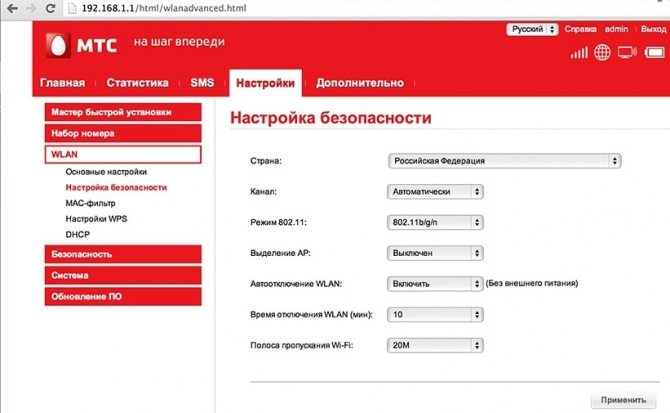
Описание вкладок в интерфейсе
Для настройки маршрутизатора пользователь должен знать назначение вкладок, которые будут задействованы в ходе выполнения поставленной задачи. Основные из них расшифровываются следующим образом:
Читайте также: Как подключить модем МТС к компьютеру, ноутбуку, роутеру или планшету
- в главном меню представлены сведения по поводу используемого соединения. Здесь прописывается количество пользователей, которые в данный момент подключены к этой сети, а также израсходованный трафик;
- в разделе «Статистика» можно подробно ознакомиться с информацией о расходе трафика, а также посмотреть IP-адрес своего компьютера;
- во вкладке «SMS» пользователь сможет отправлять сообщения другим пользователям, а также читать входящие;
- в графе «Настройки» пользователь задаёт необходимые параметры для работы роутера, активирует/отключает те или иные функции. Здесь также можно менять пароль для своей точки доступа, ограничивать круг подключаемых лиц, менять настройки беспроводной сети и т. д. Вкладки, отвечающие за корректировку параметров, во многом схожи с параметрами маршрутизаторов от других производителей.
Обратите внимание! В интерфейсе router 4G MTS также присутствует раздел «Дополнительно», где указываются сведения о карте памяти, установленной в маршрутизаторе.
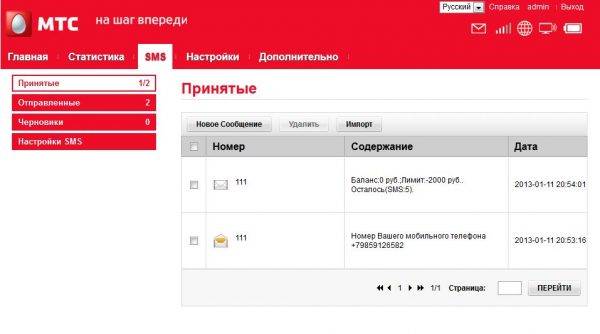
Настройка подключения к сети на компьютере
Беспроводная сеть на таких гаджетах настраивается следующим образом:
- Войти в панель управления устройством по рассмотренной выше схеме.
- Открыть графу «Основные настройки».
- Заполнить все строки в отобразившемся окне. В поле «SID» написать название для точки доступа.
- В строчке «Шифрование» рекомендуется указывать «WPA/WPA2-psk».
- В графе «Режим шифрования» выбрать «AES+TKIP».
- В поле «Ключ безопасности» прописать надёжный пароль, состоящий не менее, чем из восьми символов. Желательно использовать буквы. Такая предосторожность с большой вероятностью поможет избежать взлома маршрутизатора со стороны других пользователей Интернета.
- Включить параметр «Отображать название Wi-Fi», чтобы другие пользователи могли видеть данную точку доступа в списке сетей вай-фай и подключиться к ней посредством введения пароля.
Почему не подключается
Что делать если не работает мобильный интернет МТС на телефоне или домашний на компьютере
После предварительной настройки МТС 4G USB-модема с функцией WiFi-роутера дополнительные действия не нужны – сетевое оборудование автоматически подключится к интернету и разрешит использовать мобильную связь для веб-серфинга, просмотра новостей и изучения социальных сетей. Но порой встречаются и исключения, в которых стоит заранее разобраться:
- Сеть. Красный индикатор отображает проблемы с регистрацией в сети: возможно, текущая местность находится за пределами базовых станций оператора, из-за чего сигнал слабый или нестабильный. Альтернативная причина – SIM-карта не установлена или повреждена.
- Wi-Fi. Если индикатор продолжает гореть красным, значит стартовая подготовка произведена некорректно (например – через раздел «Быстрая настройка» в веб-интерфейсе, расположенном по адресу 192.168.0.1) или беспроводной доступ находится в режиме ожидания. В некоторых ситуациях помогает стандартная перезагрузка.
- Аккумулятор. Красный индикатор – заряд почти на исходе (придется подключаться к питанию по «ЮСБ»), если никаких уведомлений не появляется – устройство в текущий момент не запущено.
Важно! За пределами перечисленных особенностей важно помнить и о сторонних причинах, вроде физических повреждений антенны, вайфай-модулей или даже лотка SIM-карты.
Описание вкладок интерфейса
Веб-интерфейс личного кабинета для сетевого оборудования от «МТС» оператор оформил в традиционном красном цвете, добавив ряд кнопок, а заодно и панель быстрого доступа в верхней части интерактивного меню.
Кнопки и наименование разделов каждого маршрутизатора, роутера или модема зависит от текущей версии оборудования, но в большинстве случаев придется взаимодействовать с пунктами «Быстрая настройка» (там роутеры коннект с 4G встретятся с инструкциями, нацеленными на то, как пользоваться роутером МТС и где искать дополнительные подсказки), «Уведомления» (или SMS) и «Статистика», где отображаются данные о количестве загруженных и переданных мегабайт, потери пакетов, максимальной скорости. В «Настройках» оборудования скрываются пункты, связанные с выбором названия Wi-Fi-сети, паролями и даже номером мобильного телефона.
Как сбросить настройки
Бывают ситуации, когда раньше вы делали настройку WiFi роутера МТС и забыли данные для входа. В таком случае нужно сбросить данные до заводских параметров. Эту работу можно сделать двумя способами.
Программный сброс
Этот вариант подходит, когда вы можете войти в настроечный раздел устройства (помните логин и пароль), маршрутизатор дает сбои в работе и нуждается в изменениях параметров соединения. Чаще всего сброс настроек WiFi роутера MTS называется Reset Factory Defaults. Все, что требуется — поставить отметку возле подходящего поля, нажать кнопку ОК и подтвердить действие. В этом случае изделие возвращается к первоначальным настройкам. При этом подходы могут отличаться в зависимости от применяемой модели:
- Для TP-Link перейдите в Системные инструменты, а там заводские настройки. После этого жмите Восстановить и перезапустите изделие.
- Если вы работаете с ASUS, в меню выберите секцию Администрирование, перейдите во вкладку Управление настройками и жмите Восстановить. После этого перезапустите МТС-роутер.
- В случае применения D-Link войдите в меню интерфейса справа верху, жмите на кнопку Система, а в появившемся меню выберите раздел Заводские настройки. Теперь подтвердите действие и перезагрузитесь.
В остальных роутерах МТС принцип действия приблизительно идентичный. Отличаются только название разделов и путь к нужным элементам меню.
Аппаратный сброс
Еще один способ сбросить маршрутизатор МТС — использовать кнопку Reset. Она предусмотрена почти во всех устройствах и находится, как правило, на задней части панели или на нижней крышке. Само изделие имеет вид круглого отверстия, где на небольшом удалении в глубину находится кнопка.
Для ее нажатия применяется острый предмет, а время срабатывания для перезапуска должно составлять 12-15 секунд. Как только все лампочки мигнули во время нажатия, этот свидетельствует о сбросе. Остается дождаться перезапуска оборудования с заводскими настройками.
Используемые источники:
- https://4gltee.ru/tarify-dlya-routera-mts/
- https://otzovik.com/reviews/wi-fi-modem_mts_konnekt_4g_lte/
- https://proegg.ru/uslugi-i-tarify/wifi-router-mts-instrukciya.html

 Мтс connect что за услуга сколько стоит. Тарифный план «МТС Коннект» — безлимитный интернет от МТС
Мтс connect что за услуга сколько стоит. Тарифный план «МТС Коннект» — безлимитный интернет от МТС

 Подключение интернета МТС и настройка роутера с Wi-Fi
Подключение интернета МТС и настройка роутера с Wi-Fi
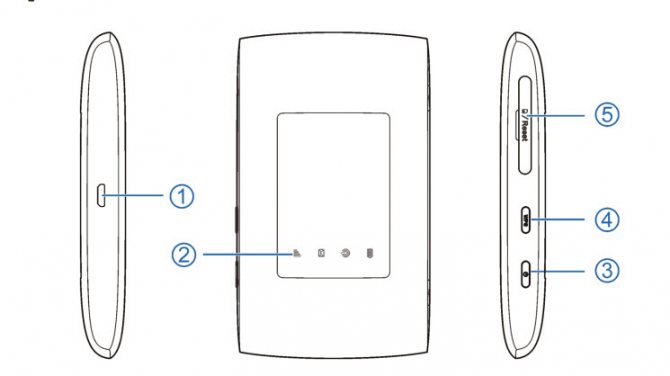
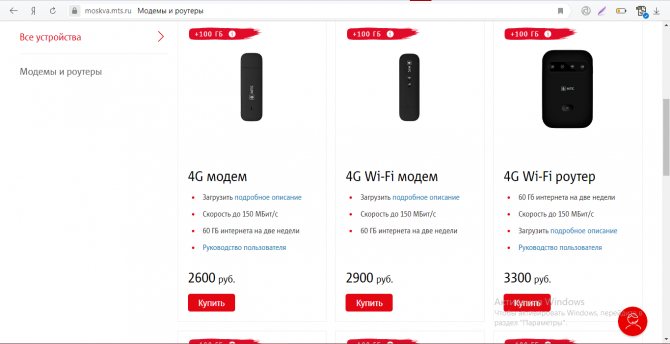

 Как подключить МТС модем к компьютеру, планшету, роутеру
Как подключить МТС модем к компьютеру, планшету, роутеру
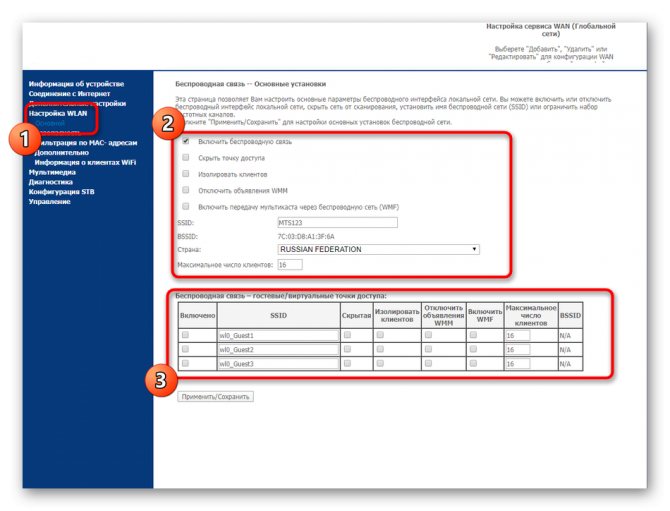
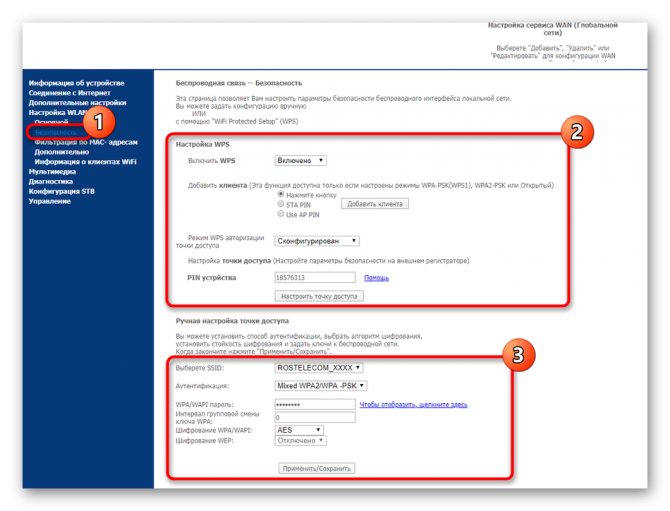
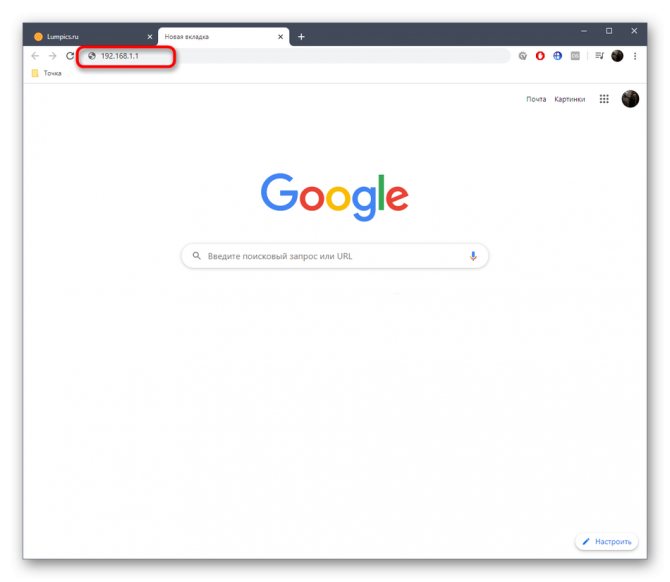

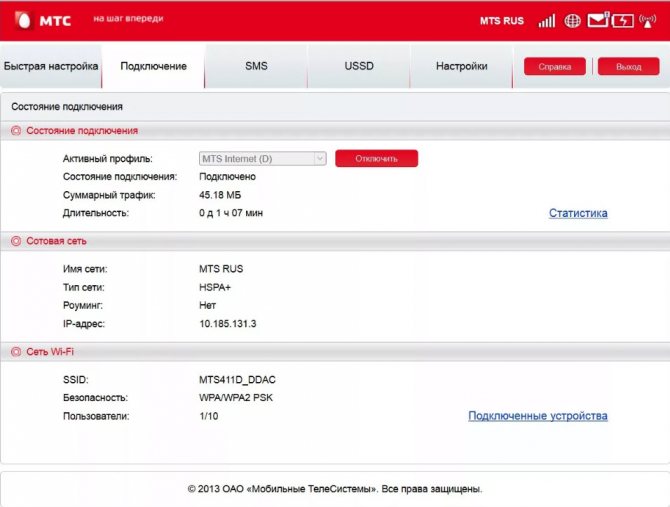
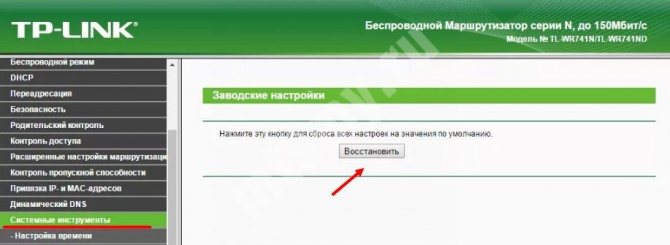
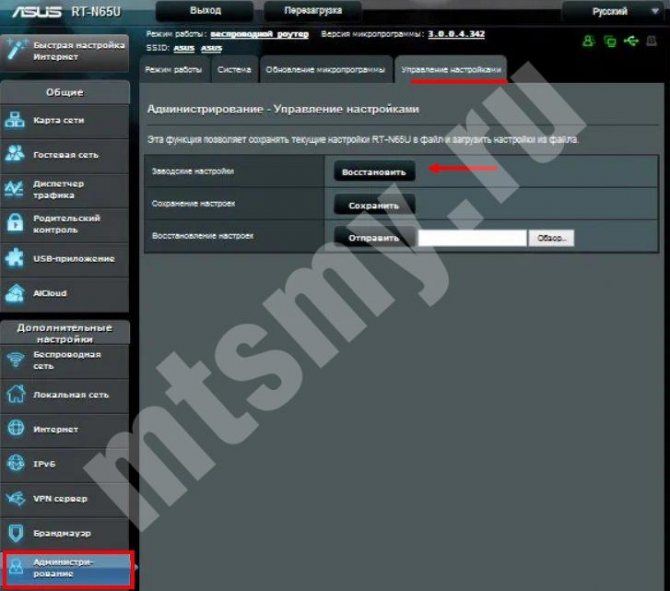
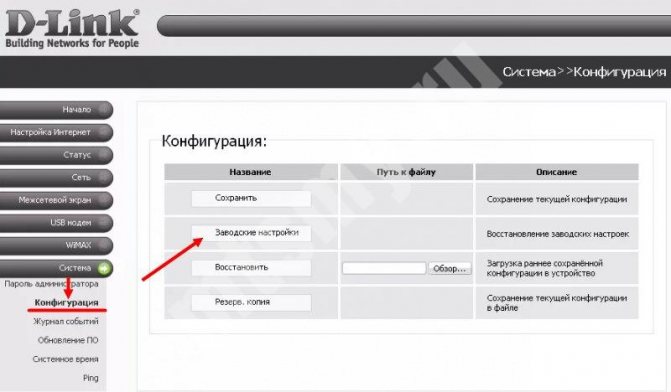


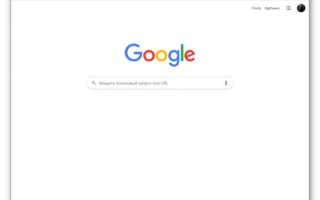
 Тариф МТС безлимитный интернет для модемов/роутеров 590руб./мес.
Тариф МТС безлимитный интернет для модемов/роутеров 590руб./мес. 4G Wi-Fi роутер от МТС: обзор, подключение и базовая настройка
4G Wi-Fi роутер от МТС: обзор, подключение и базовая настройка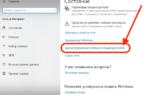 WI FI роутер МТС
WI FI роутер МТС Обзор пяти LTE-модемов от Yota. Высокая скорость интернета для любых задач
Обзор пяти LTE-модемов от Yota. Высокая скорость интернета для любых задач